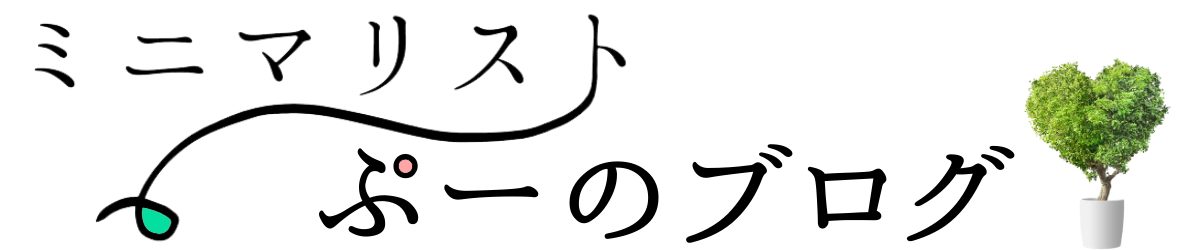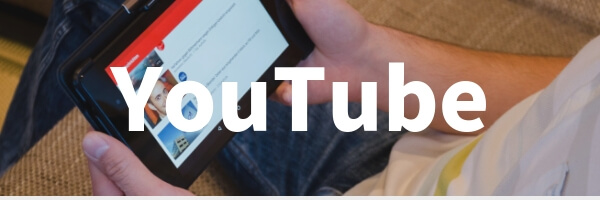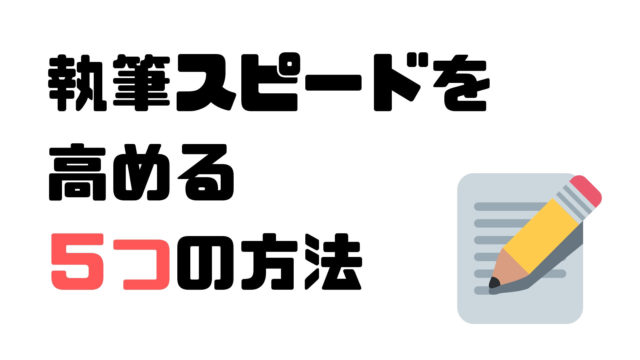こんにちは、ブロガーのぷー(@puu_blog)です。
書籍の紹介をしているブログでこのような商品リンクを見たことはありませんか?
こちらは書籍を専門に紹介する「ヨメレバ」を利用し、作成しています。
ヨメレバを使えば、Amazon,Kindle,楽天ブックスなど、ネットで本を購入する人がよく利用するサイトを1つの商品リンクにまとめて貼ることができるのです。
今回はそんなヨメレバの設定方法~利用方法を画像を使って分かりやすく紹介したいと思います。
補足として、デザインをより良くするためのカスタマイズについても触れています。
ぜひこの記事を参考に、ヨメレバを利用していただければと思います。
Contents
ヨメレバの設定~使い方までわかりやすく紹介
ブログパーツ「ヨメレバ」を利用するための設定方法
まずはヨメレバのHPにアクセスしましょう!
①利用上の注意に目を通す
②下へスクロールし、「ユーザーデータ-入力」のところを確認
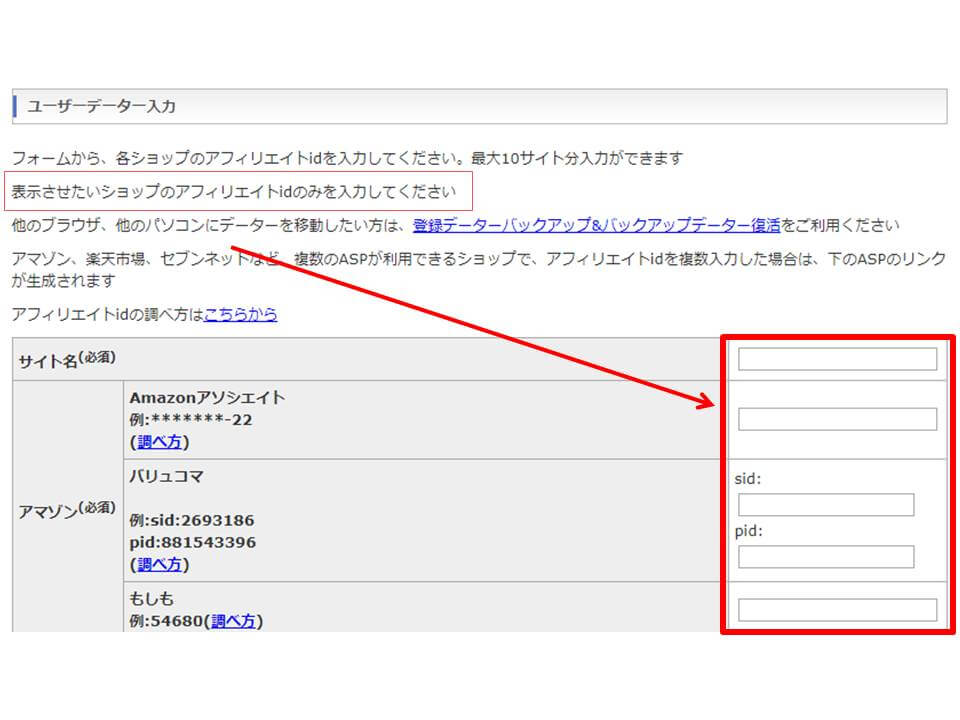 ③サイト名を入力
③サイト名を入力
④アソシエイトIDを入力
(例)アマゾンの場合
と3つ入力するところがあると思いますが、利用したいアソシエイトIDを1つ選んで入力しましょう。
Q. 3つ登録しているけどどれを入力したらいい?
どれでも問題はないですが、もしもアフィリエイトがおすすめです。
Amazonアソシエイトは5000円以上の売り上げがなければ銀行振込してもらえません。※500円以上~はAmazonギフト券であれば受け取ることは可能です。
もしもアフィリエイトは1000円以上の売り上げがあれば振込してもらえますし、サイトによっては追加ボーナスもあったりするのでお得です。
登録がまだの方は、もしもアフィリエイト経由でAmazonに審査申請をしましょう。Amazonアソシエイトよりも審査が通りやすいのでおすすめです。
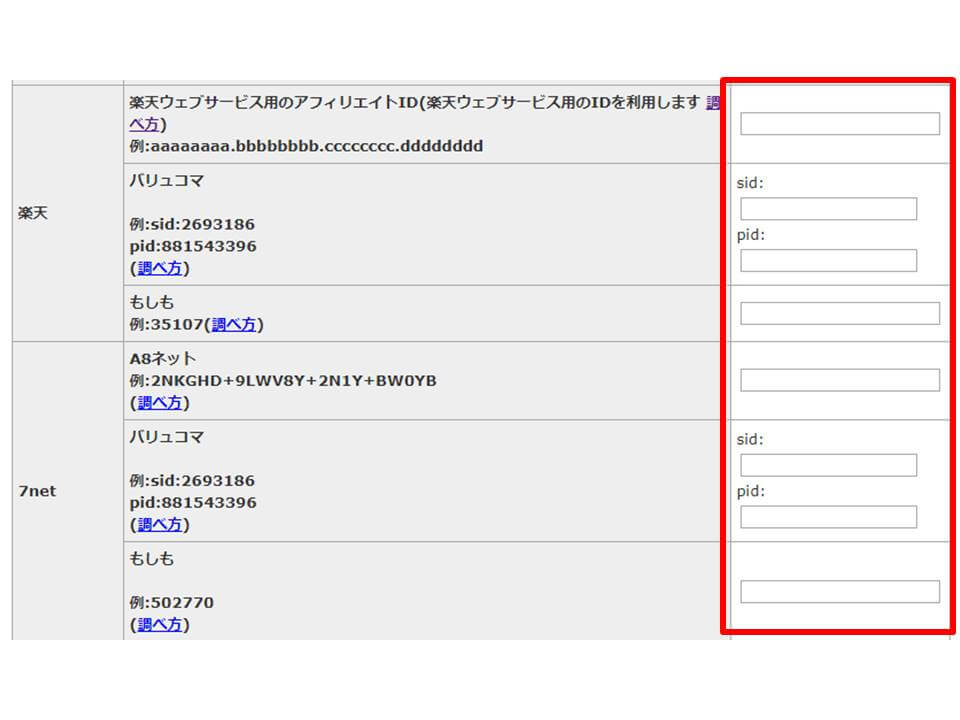
各アソシエイトIDの確認方法は、ヨメレバのページに詳しく記載があるため、迷うことなく入力ができます。
※すべてのサイトのアソシエイトIDを入力する必要はありません。
自分がよく利用しているサイトや読者が利用しそうなサイトを選んで入力し、保存しましょう。
ブログパーツ「ヨメレバ」の利用方法(商品リンクを貼ろう)
①アソシエイトIDを保存すると、「ブログパーツ生成」というページに飛びます
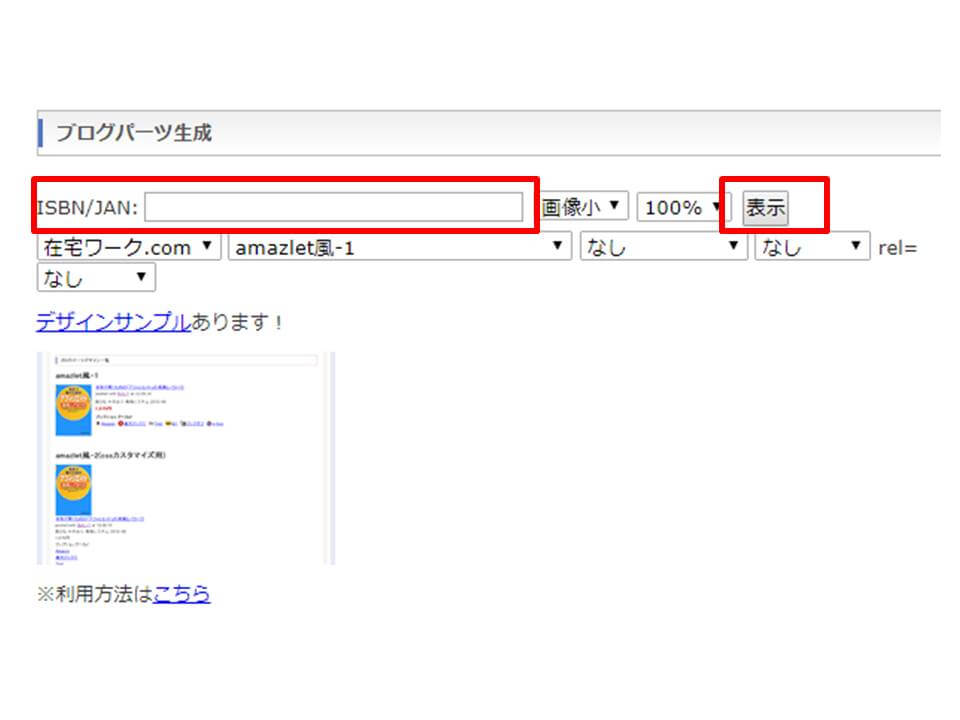
②「ISBN/JAN:」と書かれたところに、書籍名を入力
③表示ボタンを押すと該当商品が表示
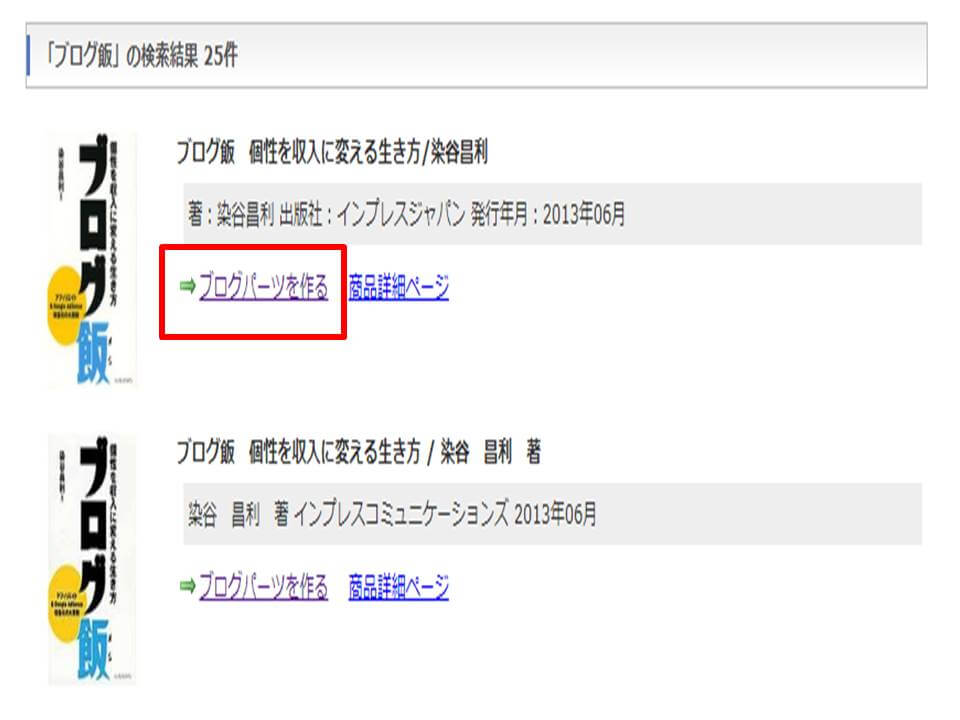
④「ブログパーツを作る」をクリック
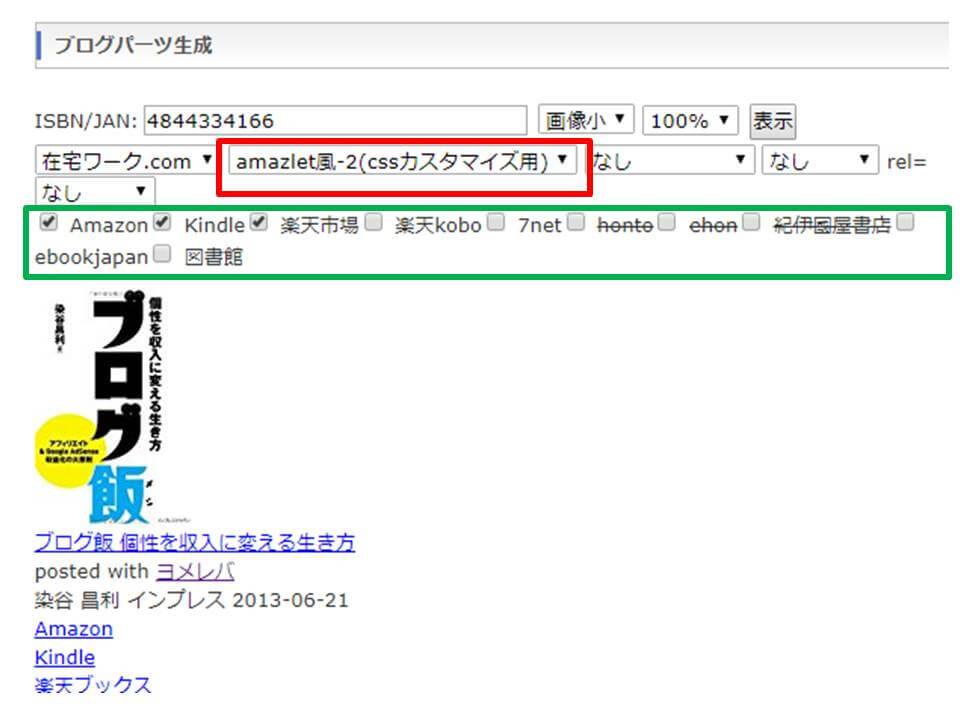
⑤サイト名(例:在宅ワークス.com)の右横の選択肢は、「amazlet風-2(cssカスタマイズ用)」を選択
⑥HTMLタグ(<div class=~)をすべてコピーし、記事に貼り付け
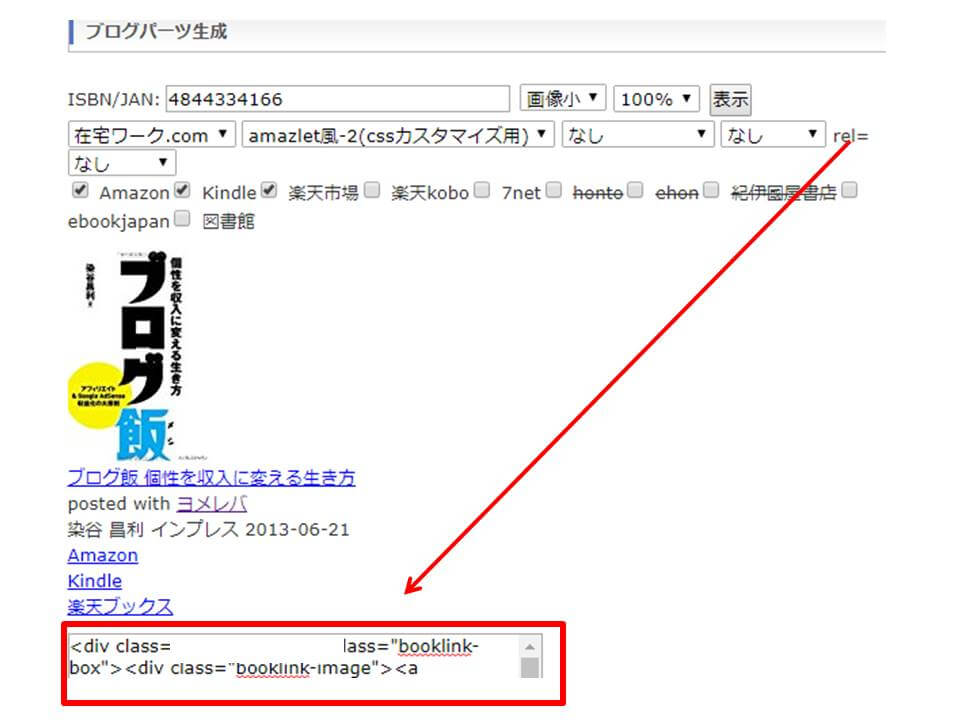
⑦ヨメレバでの商品リンクの出来上がり
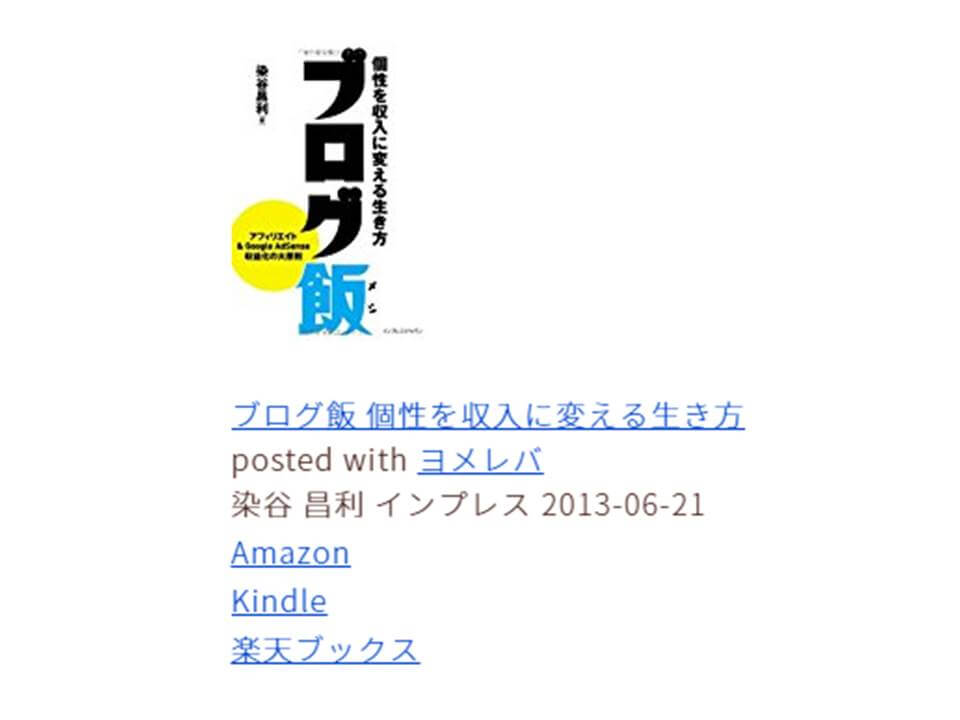
関連記事:【物販】Rinkerとカエレバどちらがおすすめ?商品リンクの作成
「ヨメレバ」のページをツールバーに追加するには
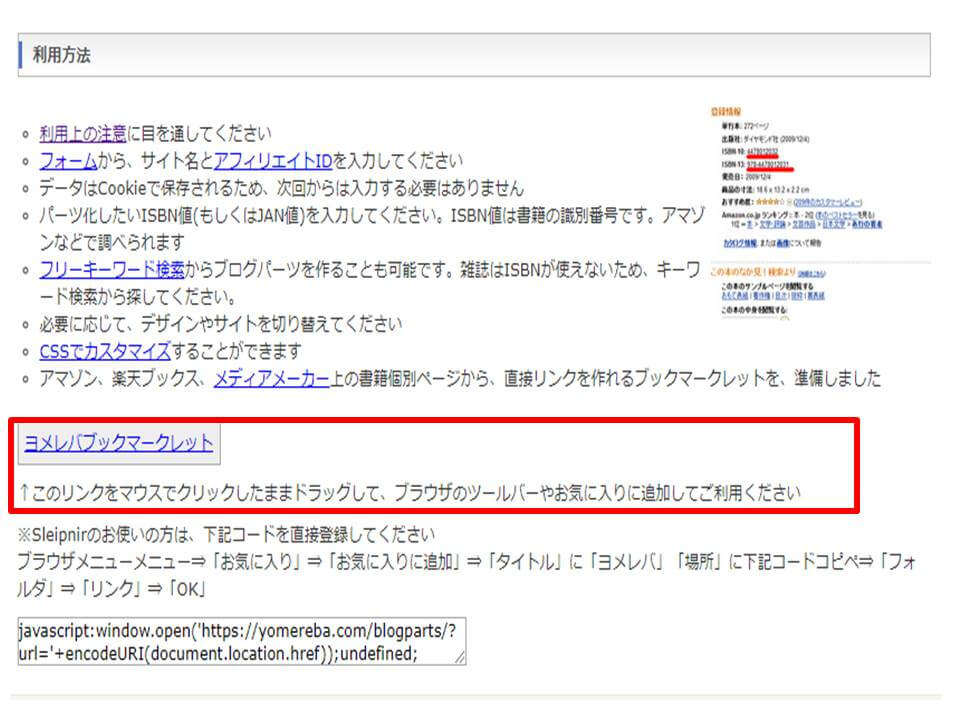
「ヨメレバブックマークレット」と書かれたリンクをマウスでクリックしたままドラッグし、ブラウザのツールバーやお気に入りに追加しておきましょう。
次回以降、商品リンクを作る際にアソシエイトIDを入力し直す手間が省けますよ!
ヨメレバの商品リンクをかっこいいデザインにするには
ヨメレバの商品リンクを下記のようなデザインにするにはカスタマイズが必要となります。
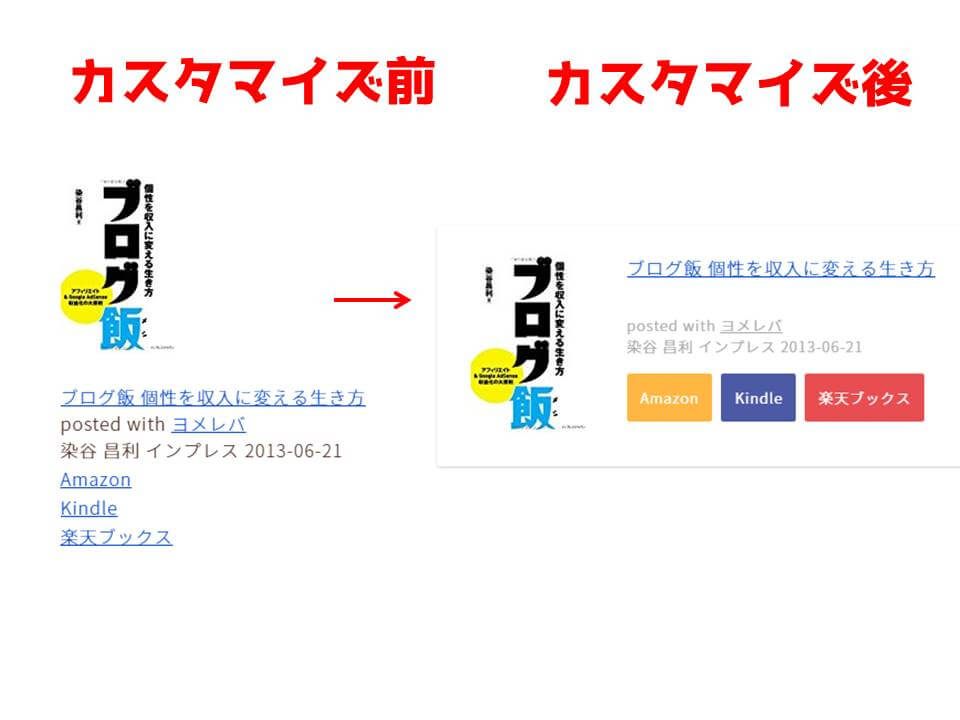
有料テーマ「JIN」利用者のカスタマイズ方法
JINを利用されている方はめちゃくちゃ簡単にカスタマイズすることができます。
①WordPressを開き、「外観」→「カスタマイズ」をクリック
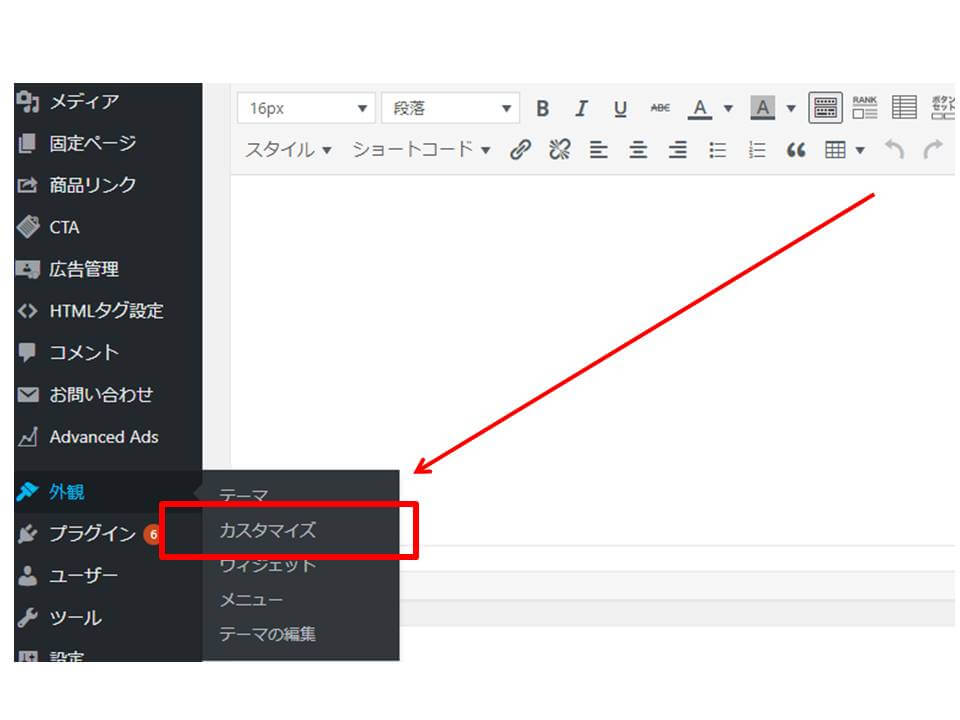
②「記事のデザイン設定」をクリック
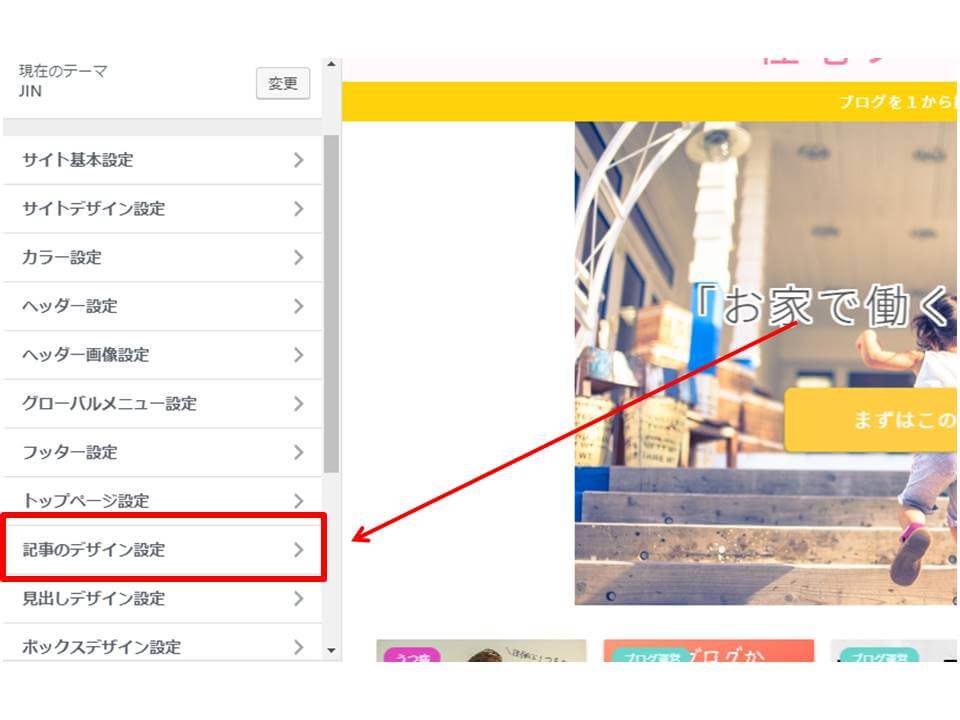
③「カエレバ・ヨメレバをJINオリジナルデザインにする」にチェックを入れる
④公開ボタンをクリック→完了
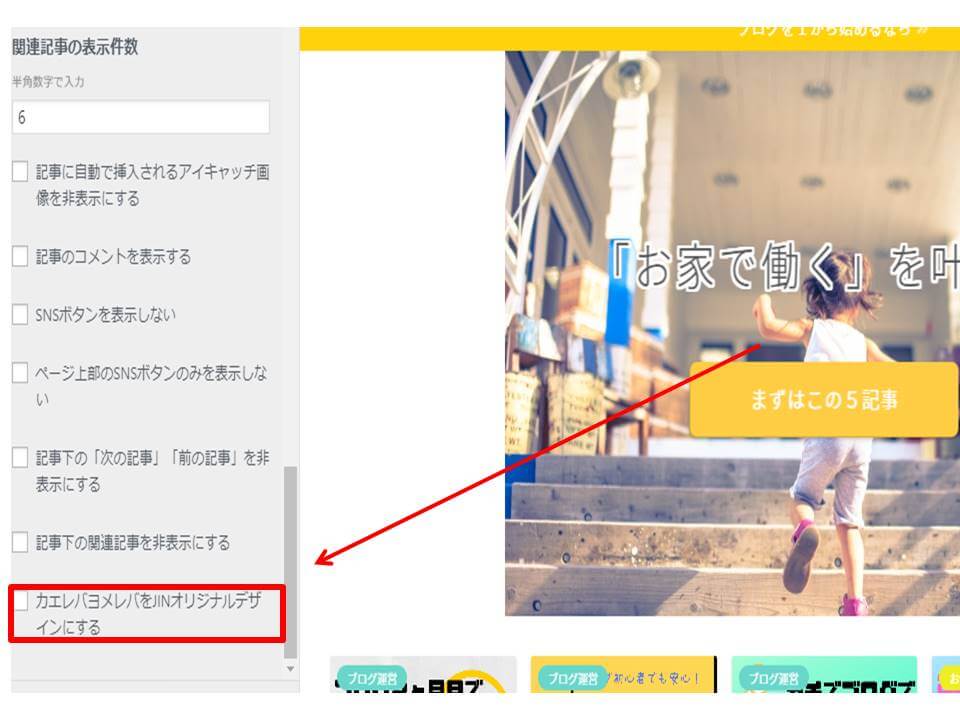
「JIN」ユーザー以外の方のカスタマイズ方法
JINユーザー以外の方は、CSSにとあるコードをコピーし、追加するだけでOKです。
コピーするコードと貼り付け方法(場所)はこちらのサイトに載っております。
→ヨメレバ・カエレバのデザインをCSSで変更するカスタマイズ
参考にしてみてください!
まとめ
今回はヨメレバの導入方法~利用方法まで紹介いたしましたがいかがでしたでしょうか?
書評が楽しいなという方にはぜひヨメレバを利用していただきたいです。
素敵な本の紹介をし、売上を増やし、さらに新しい本を買えるようになれば最高ですね!
少しでもお役に立てていれば嬉しいです。